Як експортувати нотатки в Apple Notes як PDF на будь-якому пристрої

Дізнайтеся, як експортувати нотатки в Apple Notes як PDF на будь-якому пристрої. Це просто та зручно.
Небагато потокових платформ мають базу користувачів, яку має Netflix , але частина їх привабливості полягає в тому, що вони не обмежують кількість користувачів, які можуть входити в один обліковий запис. Це означає, що ви, ваша родина, ваш партнер, ваш найкращий друг, ваш сусід тощо можете використовувати один обліковий запис.
Хоча ви можете ділитися своїм обліковим записом із будь-якою кількістю людей, лише певна кількість користувачів може одночасно транслювати вміст із Netflix. Крім того, додаткові обмеження накладаються на кількість пристроїв, які можна завантажити з Netflix для офлайн-доступу .
Якщо це проблема, можливо, вам доведеться керувати своїми пристроями на Netflix і почати скорочувати кількість людей, які мають доступ. Ось як.
Керування активними пристроями для завантаження на Netflix
Netflix має кілька обмежень, які обмежують завантаження вмісту Netflix для перегляду в режимі офлайн. Наприклад, ви можете завантажувати лише до 100 найменувань на обліковий запис за раз, причому деякий вміст обмежується кількома завантаженнями на рік.
Існує також обмеження на один, два або чотири пристрої на обліковий запис для пристроїв, яким дозволено завантажувати вміст Netflix, залежно від вашого плану підписки Netflix. Якщо ви хочете видалити пристрій, це можна зробити в налаштуваннях облікового запису Netflix на веб-сайті Netflix.
Для цього увійдіть у Netflix зі свого веб-браузера. Далі наведіть курсор на значок свого профілю у верхньому правому куті, а потім натисніть посилання «Обліковий запис» , щоб перейти на сторінку налаштувань облікового запису.
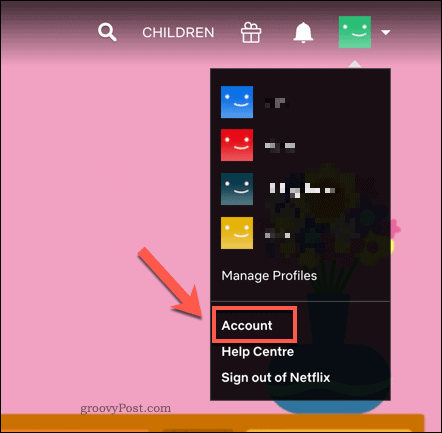
У налаштуваннях облікового запису Netflix перейдіть до розділу «Налаштування» . Натисніть «Керувати пристроями для завантаження» , щоб переглянути список увімкнених пристроїв у вашому обліковому записі з увімкненим офлайн-переглядом.
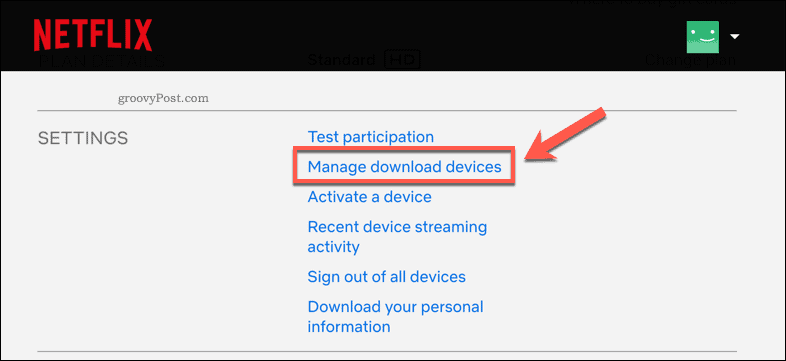
Список пов’язаних пристроїв з’явиться в меню «Керування пристроями для завантаження» .
Щоб видалити один із пов’язаних пристроїв, натисніть кнопку «Видалити пристрій» під одним із списків пристроїв.
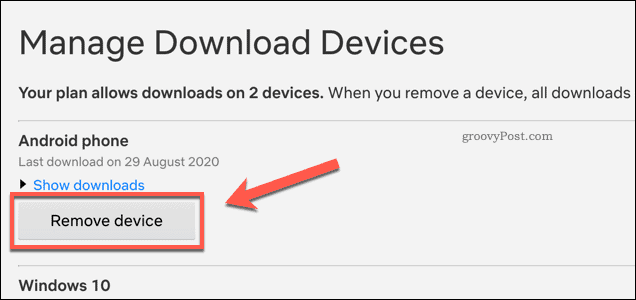
Це призведе до скасування автономного доступу до Netflix із пристрою та видалення будь-якого раніше збереженого вмісту Netflix. Це також звільнить додаткове місце у вашому плані для іншого пристрою, щоб почати завантажувати вміст Netflix.
Збільшення лімітів потокових пристроїв на Netflix
Можливо, ви не захочете видаляти пристрої зі свого облікового запису, але ваш план може обмежувати кількість користувачів, які можуть одночасно транслювати вміст на Netflix.
Якщо це так, вам потрібно буде змінити план підписки на Netflix, щоб збільшити ліміти потокових пристроїв, а також збільшити кількість доступних пристроїв для завантаження. Ви можете зробити це в меню налаштувань Netflix.
Увійдіть у Netflix у веб-браузері, а потім наведіть курсор на значок профілю у верхньому правому куті. У меню натисніть Обліковий запис .
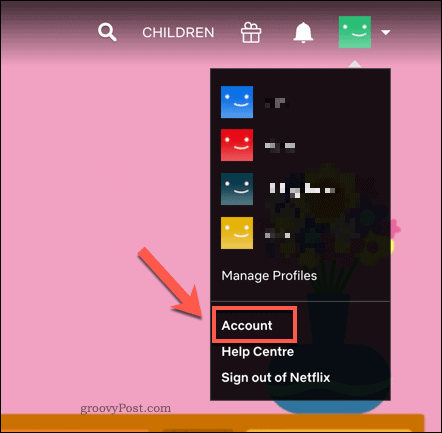
На сторінці налаштувань облікового запису Netflix натисніть кнопку «Змінити план» .
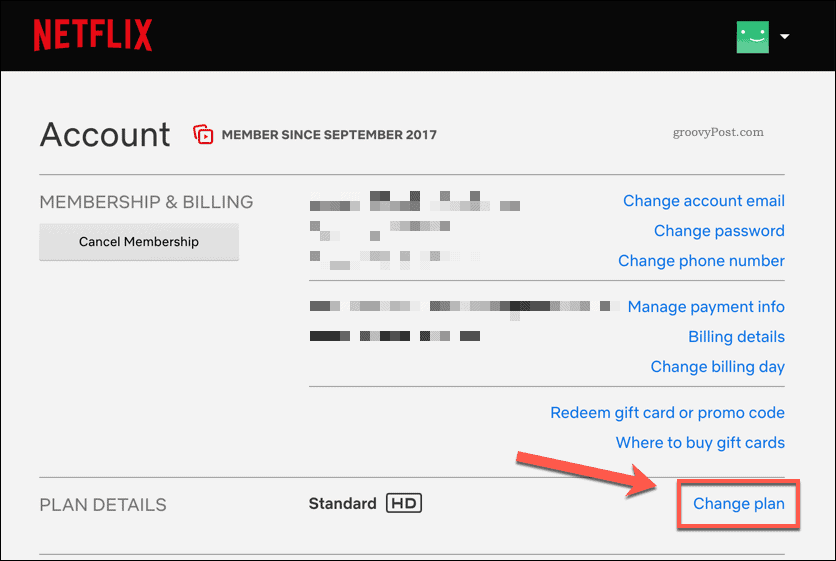
Netflix час від часу змінює свої плани передплати, щоб ви могли порівняти поточні обмеження потокового передавання Netflix на його веб-сайті.
На сторінці «Змінити план потокового передавання» виберіть зі списку новий план передавання, а потім натисніть «Продовжити» .
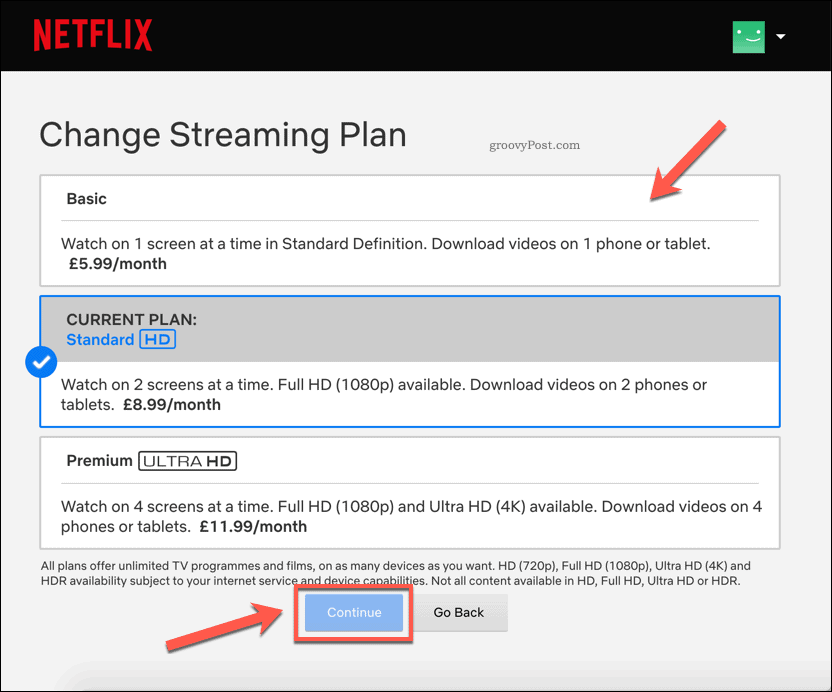
Вам потрібно буде підтвердити внесену вами зміну — для цього натисніть «Підтвердити зміну» .
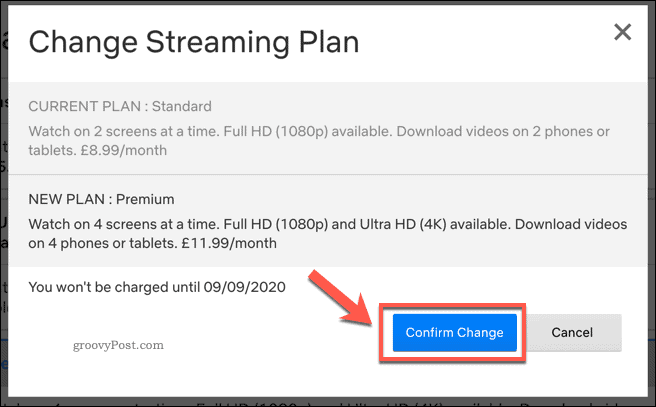
Після підтвердження ваш план підписки буде негайно оновлено.
Якщо ви оновили свій план, ви отримаєте більше пристроїв для потокового передавання та завантаження. І навпаки, якщо ви знизили свій тарифний план, обмеження потокового передавання та пристроїв для завантаження зменшаться.
Видалення всіх пристроїв із вашого облікового запису Netflix
Хоча ви можете видалити окремі пристрої зі списку затверджених пристроїв для завантаження, ви не можете зробити це для окремих пристроїв Netflix. Однак будь-який пристрій, який увійшов у Netflix, може продовжувати передавати вміст за допомогою нього.
Єдиний спосіб видалити потокові пристрої з Netflix – вийти з усіх пристроїв одночасно з обліковим записом Netflix. Це може бути хорошим варіантом, якщо, наприклад, ви поділилися своїм обліковим записом Netflix із занадто багатьма людьми.
Для цього відкрийте сторінку налаштувань облікового запису Netflix. Ви можете отримати доступ до цього, навівши курсор на значок профілю користувача у верхньому правому куті. У спадному меню виберіть Обліковий запис .
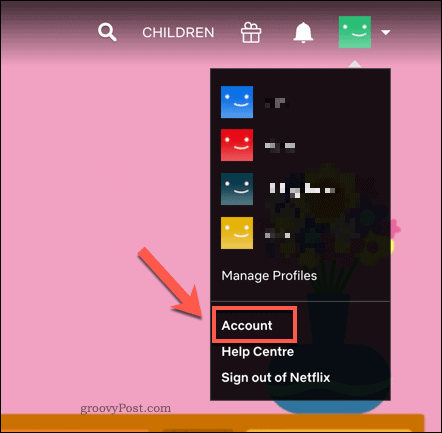
На сторінці налаштувань облікового запису Netflix натисніть опцію «Вийти з усіх пристроїв» .
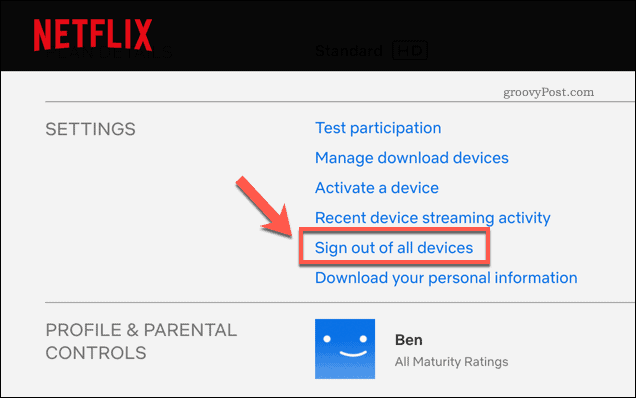
На сторінці «Вийти з усіх пристроїв» вам потрібно буде підтвердити, що ви хочете вийти з усіх пристроїв.
Натисніть кнопку Вийти , щоб підтвердити.
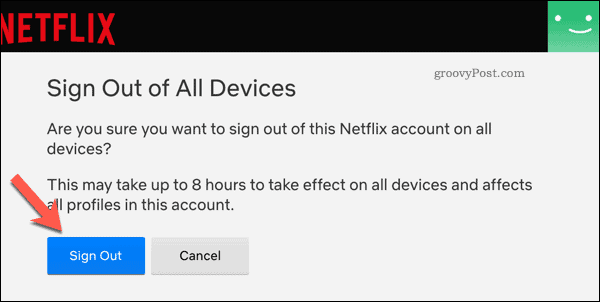
Після підтвердження може минути кілька годин, перш ніж зміни набудуть чинності та видалять усі пристрої. Пізніше вам потрібно буде знову ввійти на всі пристрої, якими ви захочете користуватися.
Керування обліковим записом Netflix
Це може здатися трохи несправедливим блокувати користувачів у вашому обліковому записі Netflix, але з обмеженнями на один або кілька пристроїв для потокового передавання та завантажень настав час розлучитися з родиною. Є багато підказок щодо пошуку Netflix, якими ви можете скористатися, щоб знайти вміст, який вам подобається дивитися, і щомісяця додається новий вміст Netflix Originals.
Якщо ви все ще хочете поділитися своїм обліковим записом Netflix, краще керуйте ним, додавши нові профілі Netflix . Кожен користувач отримує власну зону з окремими рекомендаціями, фаворитами та списками перегляду. Якщо вам не подобається платформа, не забудьте скасувати підписку на Netflix, перш ніж спробувати інший сервіс.
Дізнайтеся, як експортувати нотатки в Apple Notes як PDF на будь-якому пристрої. Це просто та зручно.
Як виправити помилку показу екрана в Google Meet, що робити, якщо ви не ділитеся екраном у Google Meet? Не хвилюйтеся, у вас є багато способів виправити помилку, пов’язану з неможливістю поділитися екраном
Дізнайтеся, як легко налаштувати мобільну точку доступу на ПК з Windows 11, щоб підключати мобільні пристрої до Wi-Fi.
Дізнайтеся, як ефективно використовувати <strong>диспетчер облікових даних</strong> у Windows 11 для керування паролями та обліковими записами.
Якщо ви зіткнулися з помилкою 1726 через помилку віддаленого виклику процедури в команді DISM, спробуйте обійти її, щоб вирішити її та працювати з легкістю.
Дізнайтеся, як увімкнути просторовий звук у Windows 11 за допомогою нашого покрокового посібника. Активуйте 3D-аудіо з легкістю!
Отримання повідомлення про помилку друку у вашій системі Windows 10, тоді дотримуйтеся виправлень, наведених у статті, і налаштуйте свій принтер на правильний шлях…
Ви можете легко повернутися до своїх зустрічей, якщо запишете їх. Ось як записати та відтворити запис Microsoft Teams для наступної зустрічі.
Коли ви відкриваєте файл або клацаєте посилання, ваш пристрій Android вибирає програму за умовчанням, щоб відкрити його. Ви можете скинути стандартні програми на Android за допомогою цього посібника.
ВИПРАВЛЕНО: помилка сертифіката Entitlement.diagnostics.office.com



![[ВИПРАВЛЕНО] Помилка 1726: Помилка виклику віддаленої процедури в Windows 10/8.1/8 [ВИПРАВЛЕНО] Помилка 1726: Помилка виклику віддаленої процедури в Windows 10/8.1/8](https://img2.luckytemplates.com/resources1/images2/image-3227-0408150324569.png)
![Як увімкнути просторовий звук у Windows 11? [3 способи] Як увімкнути просторовий звук у Windows 11? [3 способи]](https://img2.luckytemplates.com/resources1/c42/image-171-1001202747603.png)
![[100% вирішено] Як виправити повідомлення «Помилка друку» у Windows 10? [100% вирішено] Як виправити повідомлення «Помилка друку» у Windows 10?](https://img2.luckytemplates.com/resources1/images2/image-9322-0408150406327.png)


